¿Todavía tienes problemas para convertir AVI a MKV correctamente? Para convertir tus películas AVI a MKV (Matroska Video) de modo que puedas compartirlas con otras personas con mayor facilidad o subirlas a alguna web que sólo acepte archivos MKV, necesitas un Conversor de Video profesional que te ayude.
Convertir AVI a MKV en Mac/Windows con el Conversor AVI a MKV
UniConverter es muy recomendable. Es una aplicación de fácil diseño, pero potente en la conversión de archivos AVI a formato MKV tanto en Windows 10/8/7/XP/Vista como en Mac (MacOS Sierra, El Capitan, Yosemite, Mavericks, Mountain Lion, Lion y Snow Leopard). Con alta velocidad de conversión, podrás convertir tus videos en sólo un segundo con unos archivos de salida de gran calidad.
UniConverter - Conversor de Video
Obtén el Mejor Conversor de Video AVI a MKV:
- Convierte fácilmente tus archivos AVI a MKV con tres sencillos pasos.
- Extrae archivos de audio de tus videos AVI o MKV en MP3, WAV, M4A, WMA, AC3, AAC, AIFF, etc.
- Compatible con más de 100 formatos de video o audio.
- Corta, recorta y rota tus videos AVI, o añade subtítulos, marcas de agua y efectos antes de convertirlos a MKV.
- Ajusta los parámetros de tus videos AVI o MKV siempre que lo necesites.
- Descarga videos online y luego conviértelos a MKV con facilidad.
- Graba tus videos AVI o MKV en un DVD en blanco, o convierte tu DVD doméstico en cualquier formato que desees.
Tutorial 1. Guía Paso a Paso para Convertir AVI a MKV en Windows
Paso 1. Añade los archivos AVI en el Conversor AVI a MKV
Arrastra y suelta los archivos AVI al programa. O puedes ir al menú principal, elegir "Añadir Archivos" para localizar los archivos AVI que deseas añadir. Esta aplicación admite la conversión por lotes, por lo que puedes añadir varios archivos al mismo tiempo.

Paso 2. Selecciona MKV como formato de salida
Ahora ve a la lista de formatos y elige "MKV" como el formato de salida de vídeo. El programa ha optimizado la configuración de vídeo por ti. Si deseas convertir AVI a HD MKV, puedes configurar una resolución más alta en los ajustes de vídeo.
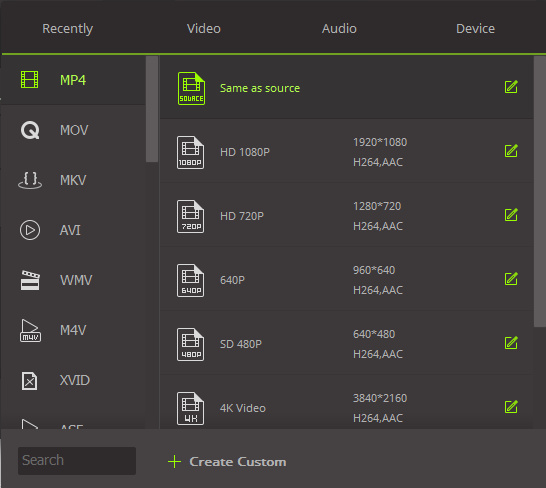
Paso 3. Inicia la conversión de AVI a MKV
En el momento en que hagas clic en el botón "Convertir", la conversión se realizará de inmediato. ¡Eso es todo!
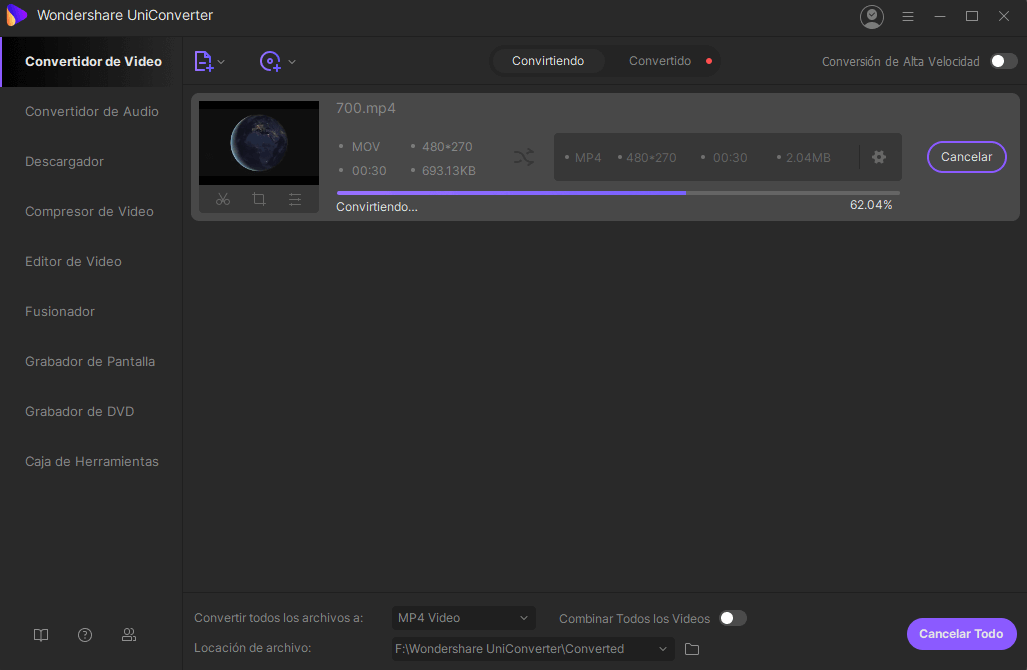
Tutorial 2. Cómo Convertir Videos AVI a MKV en Mac
Paso 1. Carga el video
Ves a la función "Cargar Archivos Multimedia" y luego añade el archivo AVI que necesites convertir. Usa la función de arrastrar y soltar si deseas hacerlo más rápido.

Paso 2. Edita tus videos (Opcional)
Ahora puedes utilizar el editor de vídeo incorporado para organizar los videos y realizar los cambios que desees.
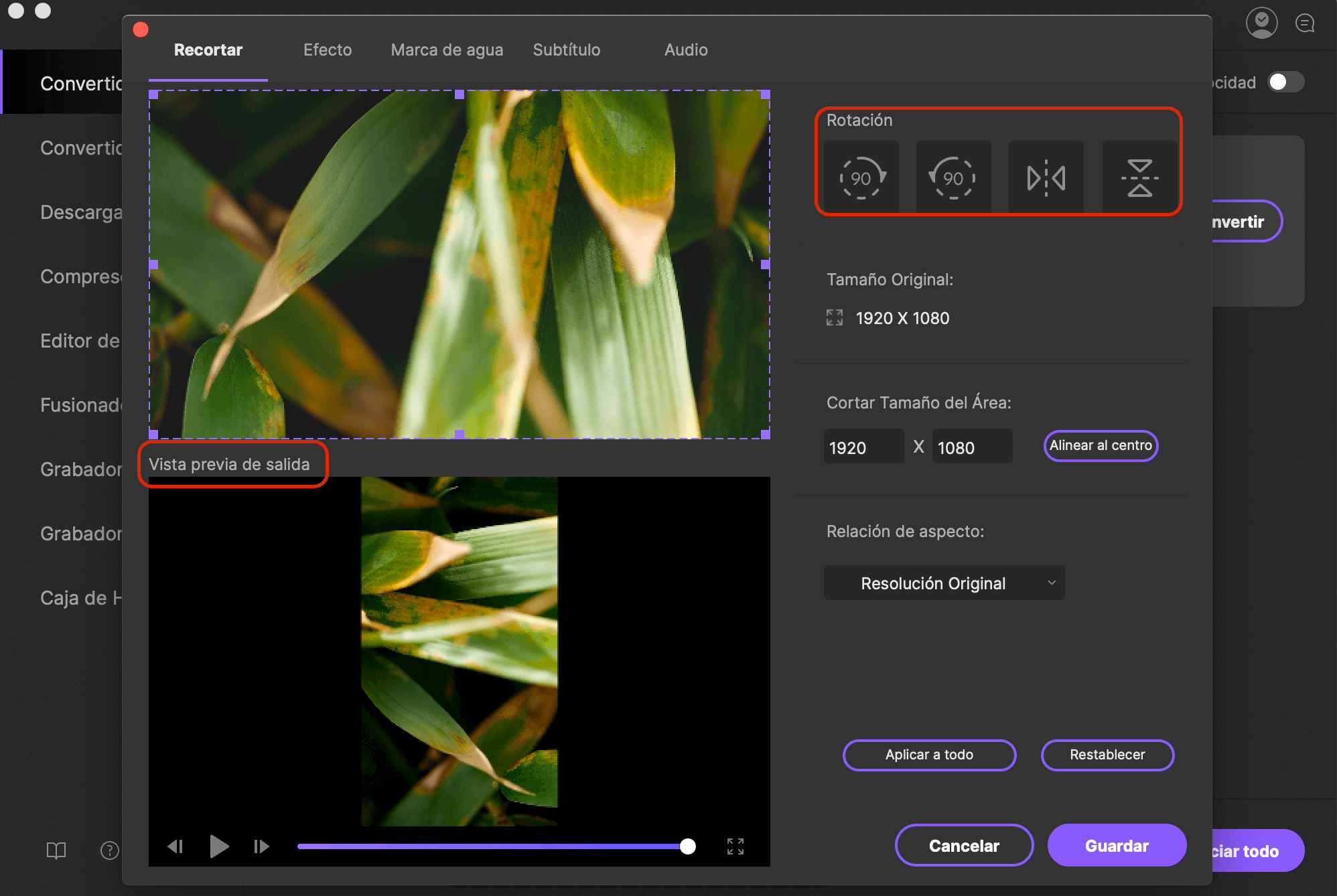
Paso 3. Elige el formato como MKV
Ves a la bandeja de formatos de salida y busca el formato de vídeo que necesites. En este caso, debes seleccionar el formato MKV.

Paso 4. Convierte el video
Ahora, ves al botón "Convertir" para convertir los videos al formato deseado, que será MKV. Esto llevará un poco de tiempo por lo que debes ser paciente. Cuando se haya completado la conversión, usa el reproductor multimedia incorporado para reproducir los vídeos y ver el resultado.

Opcional: Conversor AVI a MKV Online Gratis
Si no deseas instalar un programa en tu ordenador, también puedes probar el conversor de vídeo online para convertir tus videos AVI a MKV. Pruébalo a continuación:
Nota: Puesto que la herramienta online no admite "https", si el contenido se muestra en blanco, haz clic en el icono "Escudo", situado a la derecha de la barra de direcciones del navegador, para cargar el script. Esta acción es segura y no provoca ningún daño a tus datos ni a tu ordenador.
Compartiendo Conocimientos: ¿Qué es el formato MKV?
El formato MKV (Matroska Video) es un formato contenedor de código abierto y software libre. Puede contener un número ilimitado de pistas de vídeo (DivX, Xvid, RV9, etc), audio (MP3, MP2, AC3, AAC, Ogg, PCM, DTS) o subtítulos (SRT, ASS, SSA, USF, etc.).
Reproductor MKV para Mac:
MPlayerOSX – OGM, NUT Player
VLC media player para Mac
